VSCodeでJavaの開発環境を構築するに続いてJava + Mavenのプロジェクトをデバッグしてみます。 VSCodeでのJava環境の構築は前回の記事を参照してください。
環境
- Visual Studio Code 1.32.3
- Windows10 Home
- Java Development Kit 1.8
- 拡張機能:Java Extension Pack
Javaの実行環境はすでにできています。
Java環境構築のおさらい
繰り返しになりますが、手順をおさらいしておきます。
- JDKをインストールする。インストーラー
- VSCodeにJava Extension Packを追加する。
- 設定の
java:HomeにJDKのパスを通す。"java.home": "C:\\Program Files\\Java\\jdk1.8.0_121"
Mavenをインストールする
コマンドプロンプトでmvnが実行できる必要があります。
(※ VSCodeのターミナルの設定がコマンドプロンプト以外の場合は、そちらで設定してください。)
Apache Maven Plojectへ行きバイナリをダウンロードして解凍します。 「apache-maven-3.6.0-bin.zip」をダウンロードしました。
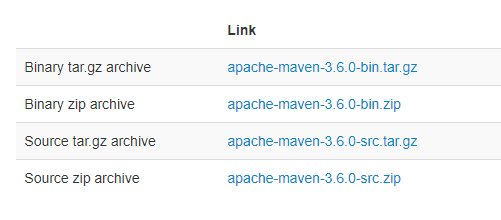
任意の場所に置き、環境変数にpathを通します。
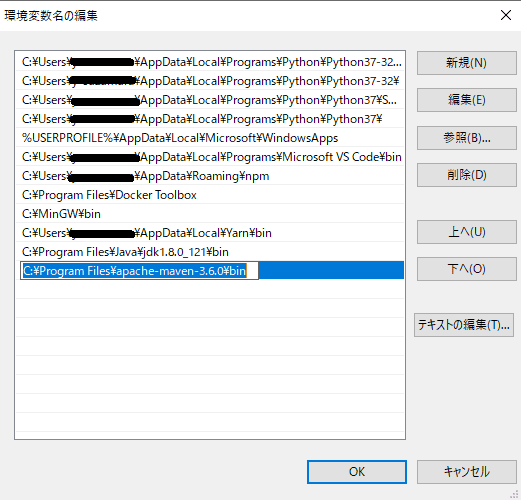
例)C:\Program Files\apache-maven-3.6.0\bin
コマンドプロンプトで実行できるか確認する。
>mvn -v
Apache Maven 3.6.0
OK!
※ VSCodeのターミナルで実行できなかったので、PCを再起動しました。
VSCodeでMavenプロジェクトを作成する
VSCodeを開き、Mavenのプロジェクト新規作成します。
コマンドパレットShift+Ctrl+pで「maven」と入力して「Maven: Generate from Maven Archetype」を選択します。
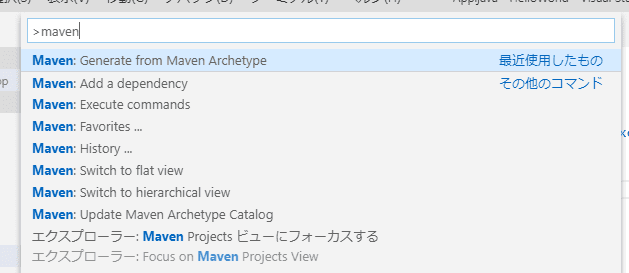
続いて、「maven-archetype-quickstart」を選択し新規作成する親ディレクトリを選択していきます。
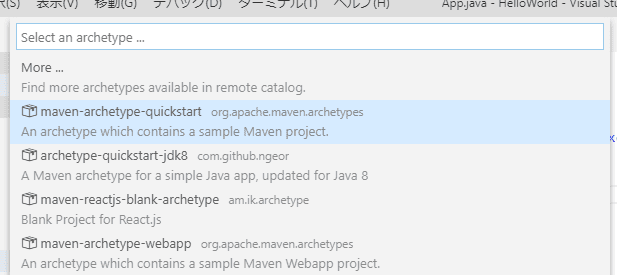
そうすると、mvnコマンドが実行されて。色々とダウンロードしていく。
> mvn archetype:generate -DarchetypeArtifactId="maven-archetype-quickstart" -DarchetypeGroupId="org.apache.maven.archetypes"
色々とダウンロード。。。。。
Define value for property 'groupId': MavenTest
Define value for property 'artifactId': test
Define value for property 'version' 1.0-SNAPSHOT: :
Define value for property 'package' MavenTest: :
Confirm properties configuration:
groupId: MavenTest
artifactId: test
version: 1.0-SNAPSHOT
package: MavenTest
途中で聞かれるIdなど適当に付けたら以下のようになる。 ファイルの作成まで少し待ちます。
├─.vscode
│ launch.json
│
└─test
│ .classpath
│ .project
│ pom.xml
│
├─.settings
│ org.eclipse.core.resources.prefs
│ org.eclipse.jdt.apt.core.prefs
│ org.eclipse.jdt.core.prefs
│ org.eclipse.m2e.core.prefs
│
├─src
│ ├─main
│ │ └─java
│ │ └─MavenTest
│ │ App.java
│ │
│ └─test
│ └─java
│ └─MavenTest
│ AppTest.java
│
└─target
├─classes
│ └─MavenTest
│ App.class
│
└─test-classes
└─MavenTest
AppTest.classgroupIdの名前をミスった。。。
Mavenプロジェクトの作成は以上。
VSCodeでMavenプロジェクトをデバッグする
App.java
package MavenTest;
/**
* Hello world!
*
*/
public class App
{
public static void main( String[] args )
{
System.out.println( "Hello World!" );
}
}
F5かShift+Ctrl+dでデバックを実行できる。
mvnコマンド
コンパイルやデプロイなどは基本的にmvnコマンドで行う。
コマンドパレットで実行する方法もある。
コマンドパレットで実行
コマンドパレットShift+Ctrl+pで「maven」と入力して「Maven: Excute commands」を選択します。

pom.xmlを選択して、

実行するコマンドを選択する。
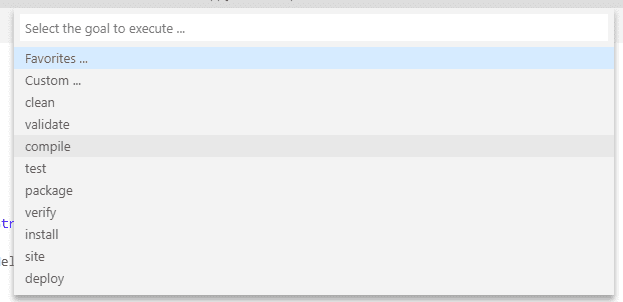
「compile」してみると、下記のコマンドが実行できる。
>mvn compile -f "c:\Users\y-suzumura\Desktop\GIT\code\workspace\test\pom.xml"
コマンドの意味などはよく使うMavenコマンド集 - Qiitaを参考にしてください。
おわりに
Eclipseを使っていた3年前よりも環境構築するスキルが身についた気がする。